あまり知られてはいませんが、特殊文字を作成するアプリやウェブサイトを使えば、Twitter(ツイッター)のプロフィールや名前のフォントを簡単に変更できます。
自分のアカウント・ページを少しでも目を引くものにしたいと考えているのであれば、この機会に可愛いフォントを導入してみてはいかがでしょうか?
この記事では、Twitterのフォントを変更するツール3選を紹介していきます。PCやiPhoneとAndroidにも対応するやり方を解説しているので、Twitterを利用している人たちは参考にしてみてください。
- Twitterのフォントを変更するアプリやサイトについて学べる。
- 特殊文字の強調効果で目を引く投稿ができるかもしれない。
- PCやiPhoneなどの端末別に対応したフォントの変え方がわかる。
フォントの変え方3選|iPhone&Android対応

さて、Twitterでプロフィールや投稿のフォントを変更する場合は、特殊文字を作成するサイトやアプリを使いましょう。ここでは、代表的なアプリやウェブサイトを3つ紹介していきます。iPhoneやAndroidにも対応しているので、スマホでTwitterを使っている人たちは参考にしてみてください。
その1 「PlainStyle」
PlainStyle公式ホームページより引用(最終確認日:2021/7/6)
第1に、PC、iPhone、Androidの端末でTwitterのフォントを変更したいなら「PlainStyle」というサイトがおすすめです。
PlainStyleは、シャポ庫というニックネームのエンジニア及びクリエーターが開発した特殊文字を作成する専用のウェブサイトです。PlainStyleを使って、Twitterのフォントを変更する方法は次のステップを参照してください。
PlainStyleでTwitterのフォントを変更する方法
- ステップ1 ボックス内に文章を入力する。
- ステップ2 20種類のフォントデザインを選択する。
- ステップ3 コピーを押してフォントを変更したい投稿やプロフィールに貼り付ける。
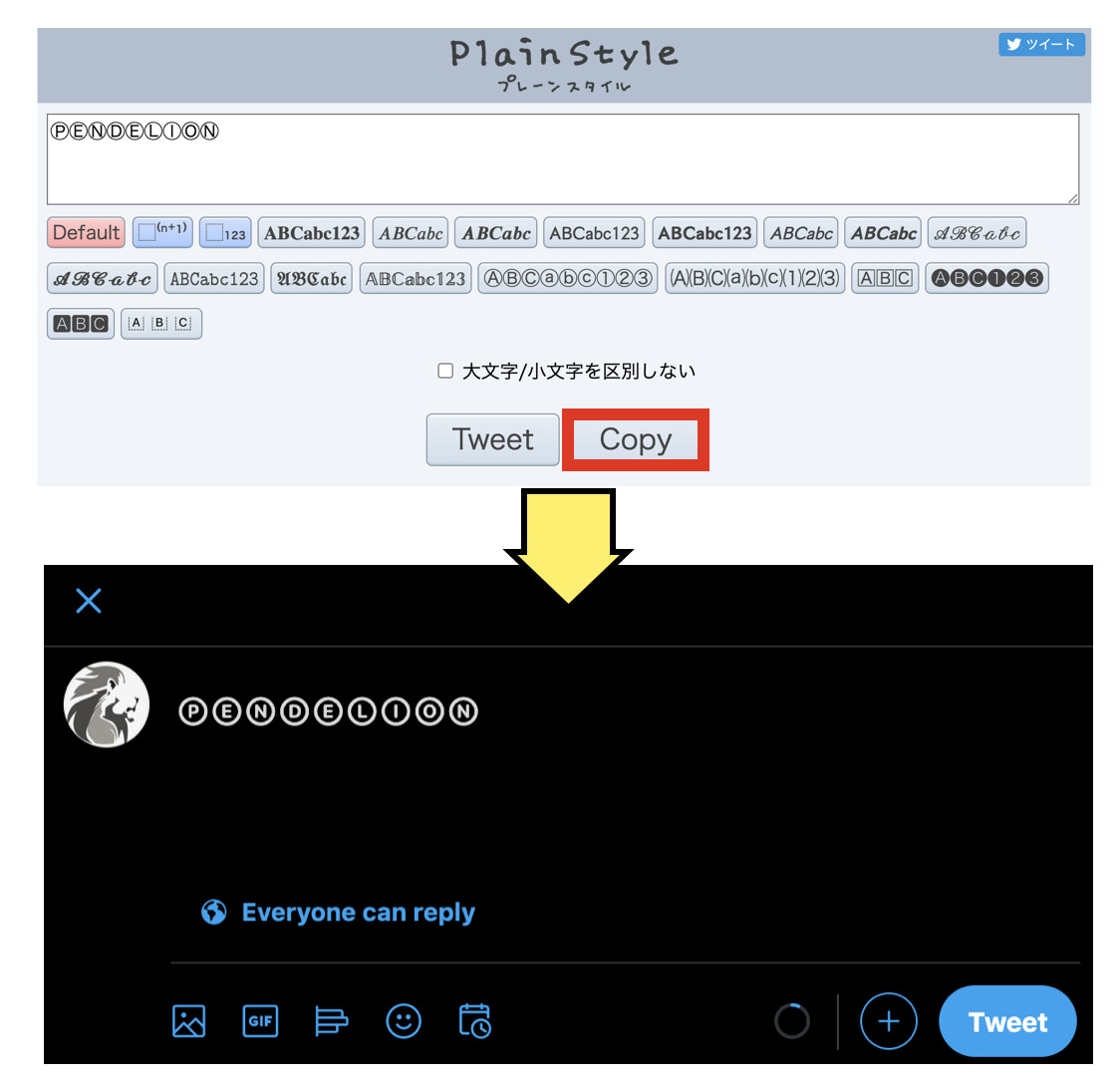
なお、PlainStyleを利用するにあたっての注意事項については、公式ホームページに記載されている以下の項目を参照してください。
眼の不自由な方が読めなくなる恐れがありますので、重要な文書やSNSのアカウント名に使用するのはご遠慮ください。 (2020/11/01 追記)
学術用の文字や記号を利用して擬似的にフォントを変更するため、機種やOSバージョンによっては正しく表示されないことがあります。
当サイトは趣味で運営されています。うまく動かないことがあるかもしれませんがご了承ください。
PlainStyle公式ホームページより引用(最終確認日:2021/7/6)
その2 「Cool Fancy Text Generator」
第2に、特殊文字の種類を優先するなら、「Cool Fancy Text Generator」というサイトがおすすめです。
Cool Fancy Text Generatorを使ってTwitterのフォントを変更する場合は、次の方法を試してみてください。
Cool Fancy Text GeneratorでTwitterのフォントを変更する方法
- ステップ1 ボックス内に文章を打ち込む。
- ステップ2 自分の好きな特殊文字のデザインをコピーする。
- ステップ3 フォントを変更したい投稿やプロフィールにペーストして完了。

なお、Cool Fancy Text Generatorで生成したフォントは、Twitterだけではなく、ブログ、Instagram、Facebook、WhatsApp、Tiktok、Snapchat、TelegramなどのSNS全般でコピペして使えます。
その3 「カラーフォントキーボード」
第3に、iphoneで日本語のフォントを変更するなら、「カラーフォントキーボード」というアプリがおすすめです。その使い方は次のとおりです。
カラーフォントキーボードでTwitterのフォントを変更する方法
- ステップ1 アプリを開いて「フォント」を選択する。
- ステップ2 灰色のスペースをタップする。
- ステップ3 文章を入力して「フォント選択」をタップする。
- ステップ4 「送信」を選択する。
- ステップ5 コピーを選んで貼り付けたいところにペーストする。

なお、カラーフォントキーボードはひらがなや漢字にも対応しています。ただし、2022年8月8日現在、Android版は出ていないので注意してください。
フォントを変更するメリット
とはいえ、Twitterでフォントを変更するのには、どのようなメリットがあるのでしょうか?
ここでは、次に挙げる3つのメリットについて説明していきます。
Twitterのフォントを変更するメリット
- メリット1 名前や投稿が目につきやすい。
- メリット2 情報を視覚的に強調できる。
- メリット3 エンゲージメント率が上昇する。
メリット1 名前や投稿が目につきやすい
第1に、フォントを特殊文字に変更することで、自分の名前や投稿を目立たせることができます。
Twitterでは、それぞれのユーザーが毎日のようにツイートしていることもあって、自分の投稿に気づかれないことが日常茶飯事です。
しかしながら、特殊文字を使えば、通常のフォントとは見た目が大きく異なるので、人の目に止まりやすいと考えられます。
メリット2 情報を視覚的に強調できる
第2に、ツイートの情報を視覚的に強調できるメリットがあります。
通常、Twitterのフォントは一定の形式に保たれています。
すなわち、太字にしたり、色を変えたりすることができないので、文章の内容を強調することはできません。
けれども、特殊文字を使えば、ツイートの一部を目立たせたり、伝えたい情報を強調したりすることが可能になります。
メリット3 エンゲージメント率が上昇する
第3に、エンゲージメント率が上昇するというメリットがあります。
すなわち、フォントが変更されたことでツイート内容やアカウント情報が人よりも目立ちやすくなれば、アクセスするユーザーが増えるかもしれません。
なお、エンゲージメント率に興味のある方は、こちらの記事をご覧ください。

フォントを変更するデメリット
一方で、Twitterのフォントを変更するデメリットはないのでしょうか?
ここでは、フォントを変更する際に注意すべき点として2つのデメリットを紹介していきます。
Twitterのフォントを変更するデメリット
- デメリット1 端末によっては文字化けが起きる。
- デメリット2 特殊文字を使い過ぎると見づらい。
デメリット1 端末によっては文字化けが起きる
第1に、iPhoneやPCなどの端末によっては文字化けが起きてしまうことがあります。
通常、各種端末では文字のデザインを視覚的に再現するためのデータがインストールされています。
もし、Twitterのフォントを変更するために使用した特殊文字のデータが端末に存在しない場合、文字を表示できなくなってしまうのです。
デメリット2 特殊文字を使い過ぎると見づらい
第2に、特殊文字を使い使い過ぎると、かえってフォントが見づらくなってしまうデメリットがあります。
フォントは読解できなければ意味がありません。
目立たせようと思うあまりに可読性が低くなってしまえば、ユーザーからの反応が悪くなってしまう可能性があるので注意してください。
見やすい投稿を心がける
「どのフォントが見やすいのか?」というデザインの効果に関しては、個人の主観的な評価によるので、一概に論じることはできません。
とはいえ、アイキャッチ画像や特殊文字など投稿の形式を整える創意工夫は、より多くの人たちにツイートを届けるためにも大切なことだと思います。
もちろん、ユーザーに価値のある情報を発信することがエンゲージメント率を高める王道には変わりありません。しかし、どんなに中身が良いものでも、その魅力を伝えるための形が適切でない限り、相手にうまく伝わらないこともあるので気をつけてください。



